近期有用户在观看电脑视频时,想要将耳机连接到电脑,这样整体视频观看更为沉浸,但是遇到了开启杜比音效使用的时候,系统却出现提示说未插耳机的情况,那么应该如何解决这一问题呢?以下小编带来了方法,我们一起来看看吧。
方法一:
1、右键点击任务栏上的【Windows 开始徽标】,然后选择【设备管理器】。
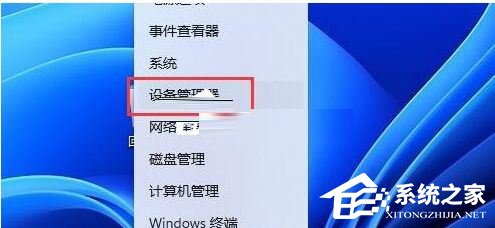
2、设备管理器窗口,在音频输入和输出下,右键点击【音频驱动】,在打开的菜单项中,选择【更新驱动程序】。
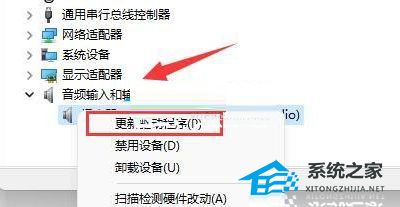
方法二:
1、首先,按【Win】键,或点击任务栏上的【Windows 开始徽标】,然后点击已固定应用下的【设置】。
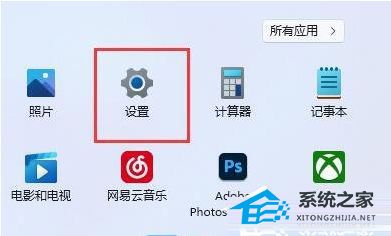
2、打开的设置(Win+i)窗口,左侧点击【Windows 更新】。
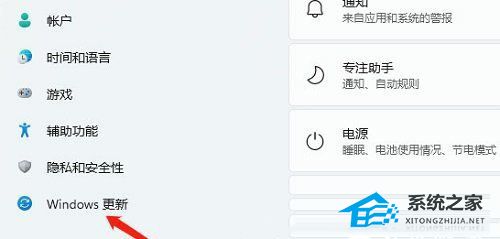
3、接着在更多选项下,点击【高级选项(传递优化、可选更新、活动时间以及其他更新设置)】。
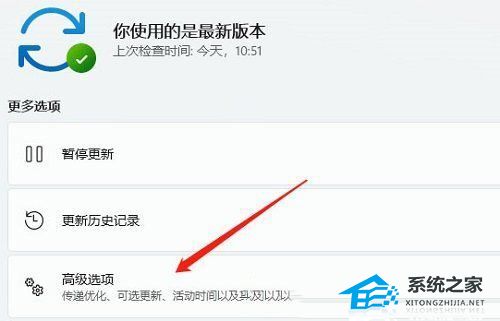
4、其他选项下,点击【可选更新(功能、质量和驱动程序更新)】。
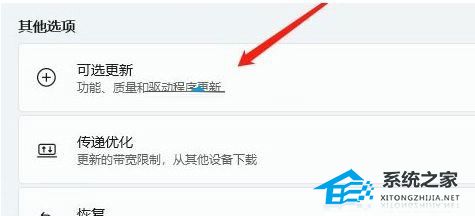
5、当前路径为:Windows 更新-高级选项-可选更新,点击【驱动程序更新】。
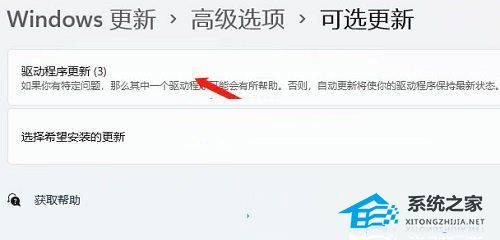
以上就是系统之家小编为你带来的关于“Win11开启杜比音效提示未插耳机的解决方法”的全部内容了,希望可以解决你的问题,感谢您的阅读,更多精彩内容请关注系统之家官网。


 时间 2023-12-05 10:45:17
时间 2023-12-05 10:45:17 作者 admin
作者 admin 来源
来源 







